Πώς να ρυθμίσετε με μη αυτόματο τρόπο τη δυνατότητα Upload and Download OneDrive
Ο πελάτης της Microsoft OneDrive, από προεπιλογή, δεν το κάνειπεριορίστε την ταχύτητα λήψης ή μεταφόρτωσης του περιεχομένου σας. Ωστόσο, εάν συγχρονίζετε πολλά δεδομένα και όταν χρησιμοποιείτε αργή ή μετρημένη σύνδεση δικτύου, μπορείτε να ρυθμίσετε τον εαυτό σας σε χαμηλότερη ταχύτητα.
Σημείωση: Αυτή η νέα λειτουργία επηρεάζει αυτήν τη στιγμή μόνο τοdesktop έκδοση και όχι η εφαρμογή UWP OneDrive που κυκλοφόρησε η Microsoft νωρίτερα αυτό το μήνα. Είναι επίσης μόνο να ωθηθεί έξω για τους χρήστες των Windows 10 κατά τη στιγμή αυτής της γραφής. Ωστόσο, θα κυκλοφορήσει και στους χρήστες των Windows 7 OneDrive με την πάροδο του χρόνου.
Ορίστε ταχύτητες συγχρονισμού OneDrive
Για να ξεκινήσετε, κάντε δεξί κλικ στο εικονίδιο OneDrive στη γραμμή εργασιών και επιλέξτε Ρυθμίσεις.

Στη συνέχεια, επιλέξτε την καρτέλα Δίκτυο και εκεί μπορείτεαλλάξτε τις ταχύτητες μεταφόρτωσης και λήψης (σε kilobytes ανά δευτερόλεπτο) σε κάτι που λειτουργεί καλύτερα για την περίπτωσή σας. Κάντε κλικ στο κουμπί OK όταν τελειώσετε για να αποθηκεύσετε τις αλλαγές.
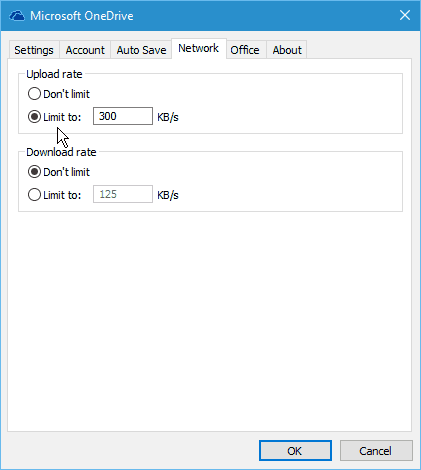
Η κατάσταση του καθενός θα είναι διαφορετική έτσι υπάρχειδεν είναι μια "τέλεια ρύθμιση" για αυτό. Θα χρειαστεί να κάνετε λίγη δοκιμή και σφάλμα μαζί του. Για να πάρετε μια ιδέα για τα ποσοστά που λειτουργούν καλύτερα, αφού κάνετε τις αλλαγές, κάντε μια δοκιμή ταχύτητας.
Για γρήγορο και εύκολο έλεγχο ταχύτητας, μπορείτε να χρησιμοποιήσετε τονέο Fast.com από το Netflix που κάλυψα την περασμένη εβδομάδα. Ή, αν προτιμάτε πρόσθετες πληροφορίες διάγνωσης, κατευθυνθείτε προς τη δημοφιλή και αξιόπιστη υπηρεσία SpeedTest.net.
Ανάλογα με την κατάστασή σας, άλλο πράγμα εσείςμπορείτε να χρησιμοποιήσετε τη λειτουργία επιλεκτικού συγχρονισμού για να περιορίσετε το ποσό των δεδομένων που μεταφέρονται μεταξύ του υπολογιστή σας και του OneDrive. Για παράδειγμα, μπορεί να μην χρειαστεί να συγχρονίσετε μεγάλα αρχεία πολυμέσων όπως ταινίες, εικόνες και μουσική.
Για περισσότερες πληροφορίες σχετικά με αυτό, διαβάστε τον οδηγό μας: Πώς να επιλέξετε τον συγχρονισμό φακέλων OneDrive στα Windows 10










Αφήστε ένα σχόλιο